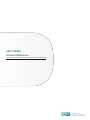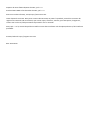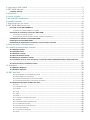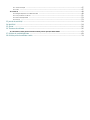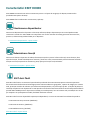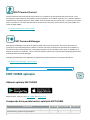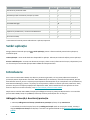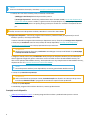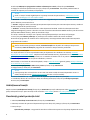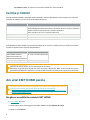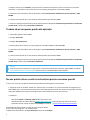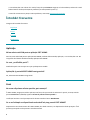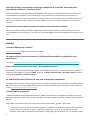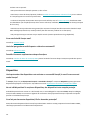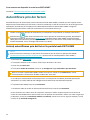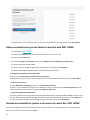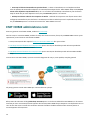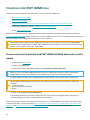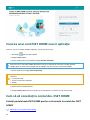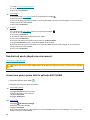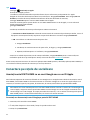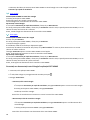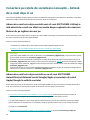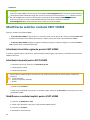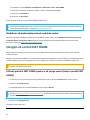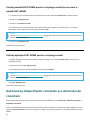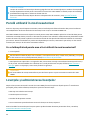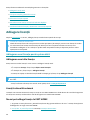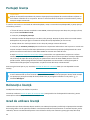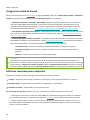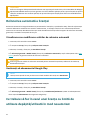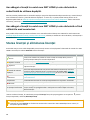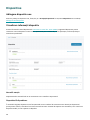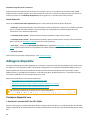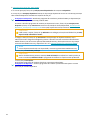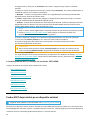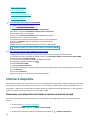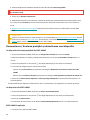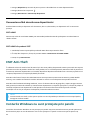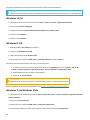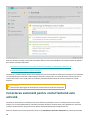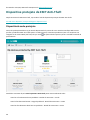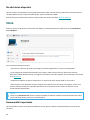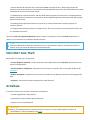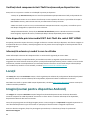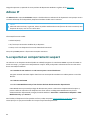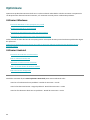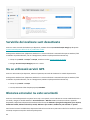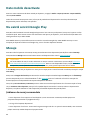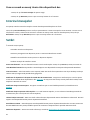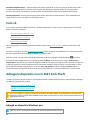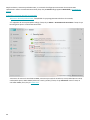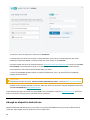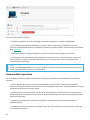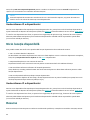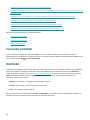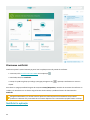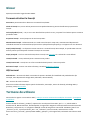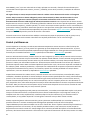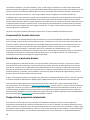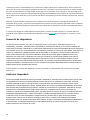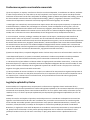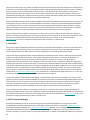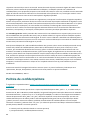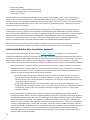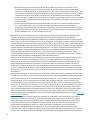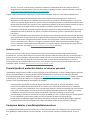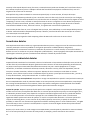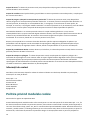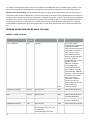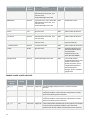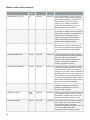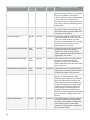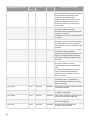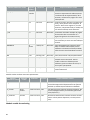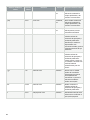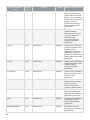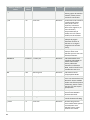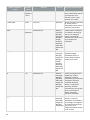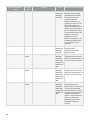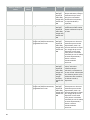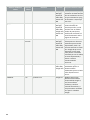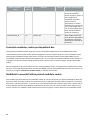ESET Home Manualul proprietarului
- Categorie
- Smartphone-uri
- Tip
- Manualul proprietarului

Drepturi de autor ©2023 deținute de ESET, spol. s r.o.
Produsul ESET HOME a fost dezvoltat de ESET, spol. s r.o.
Pentru mai multe informații, vizitați https://www.eset.com.
Toate drepturile rezervate. Nicio parte a acestei documentații nu poate fi reprodusă, stocată într-un sistem de
regăsire sau transmisă sub nicio formă și prin niciun mijloc, electronic, mecanic, prin fotocopiere, înregistrare,
scanare sau în alt mod, fără permisiunea exprimată în scris a autorului.
ESET, spol. s r.o. își rezervă dreptul de a modifica oricare dintre software-urile de aplicație descrise, fără notificare
prealabilă.
Asistență tehnică: https://support.eset.com
REV. 20.06.2023

1 Caracteristici ESET HOME 1 .................................................................................................................
2 ESET HOME aplicație 2 .........................................................................................................................
2.1 Setări aplicație 3 ...........................................................................................................................
3 Introducere 3 .......................................................................................................................................
4 Cerințe și limitări 6 ...............................................................................................................................
5 Am uitat ESET HOME parola 6 ..............................................................................................................
6 Întrebări frecvente 8 ............................................................................................................................
7 Autentificare prin doi factori 11 ...........................................................................................................
8 ESET HOME administrare cont 13 ........................................................................................................
8.1 Creați un cont ESET HOME nou 14 ...................................................................................................
8.1 Crearea unui cont ESET HOME nou în aplicație 15 ......................................................................................
8.2 Cum să vă conectați la contul dvs. ESET HOME 15 .............................................................................
8.2 Conectare pe rețele de socializare 17 ...................................................................................................
8.2 Conectare pe rețele de socializare nereușită – Adresă de e-mail deja în uz 19 .......................................................
8.3 Modificarea setărilor contului ESET HOME 20 ...................................................................................
8.4 Ștergeți-vă contul ESET HOME 21 ....................................................................................................
8.5 Gestionarea dispozitivelor conectate și a istoricului de conectare 22 ..................................................
9 Parolă utilizată în mod neautorizat 23 .................................................................................................
10 Licențele și administrarea licențelor 23 .............................................................................................
10.1 Adăugare licență 24 ....................................................................................................................
10.2 Partajați licența 25 ......................................................................................................................
10.3 Reînnoiți o licență 25 ...................................................................................................................
10.4 Grad de utilizare licență 25 ..........................................................................................................
10.5 Reînnoirea automată a licenței 27 .................................................................................................
10.6 Ce trebuie să fac în cazul unei licențe cu limită de utilizare depășită/utilizată în mod neautorizat
27 ..............................................................................................................................................
10.7 Starea licenței și eliminarea licenței 28 .........................................................................................
11 Dispozitive 29 ....................................................................................................................................
11.1 Adăugare dispozitiv 30 ................................................................................................................
11.2 Eliminare dispozitiv 33 .................................................................................................................
12 ESET Anti-Theft 35 .............................................................................................................................
12 Conturile Windows nu sunt protejate prin parolă 35 ....................................................................................
12 Problemă legată de un cont fantomă 37 .................................................................................................
12 Conectarea automată pentru contul real este activată 37 ..............................................................................
12 Conectarea automată pentru contul fantomă este activată 38 .........................................................................
12.1 Dispozitive protejate de ESET Anti-Theft 39 ...................................................................................
12.1 Stare 40 .................................................................................................................................
12.1 Stări ESET Anti-Theft 41 ................................................................................................................
12.1 Activitate 41 .............................................................................................................................
12.1 Locații 42 ................................................................................................................................
12.1 Imagini 42 ...............................................................................................................................
12.1 Adrese IP 43 .............................................................................................................................
12.1 S-a raportat un comportament suspect 43 ............................................................................................
12.1 Optimizare 44 ...........................................................................................................................
12.1 Serviciile de localizare sunt dezactivate 45 ...........................................................................................
12.1 Nu se utilizează servicii GPS 45 ........................................................................................................
12.1 Blocarea ecranului nu este securizată 45 ..............................................................................................
12.1 Date mobile dezactivate 46 ............................................................................................................
12.1 Nu există servicii Google Play 46 .......................................................................................................
12.1 Mesaje 46 ...............................................................................................................................

12.1 Istoricul mesajelor 47 ...................................................................................................................
12.1 Setări 47 .................................................................................................................................
12.2 Cum să 48 ..................................................................................................................................
12.2 Adăugare dispozitiv nou la ESET Anti-Theft 48 ........................................................................................
12.2 Cum procedez în caz de furt 51 ........................................................................................................
12.2 Nicio locație disponibilă 53 .............................................................................................................
12.2 Resurse 53 ..............................................................................................................................
13 Jurnal de activități 54 .........................................................................................................................
14 Notificări 54 .......................................................................................................................................
15 Glosar 56 ............................................................................................................................................
16 Termene de utilizare 56 .....................................................................................................................
16.1 Acord de licență pentru utilizatorul final pentru aplicația ESET HOME 63 ...........................................
17 Politica de confidenţialitate 69 ...........................................................................................................
18 Politica privind modulele cookie 74 ....................................................................................................

1
Caracteristici ESET HOME
ESET HOME conectează mai multe caracteristici pentru a vă ajuta să navigați și să obțineți maximum din
produsele ESET pentru locuințe.
ESET HOME oferă următoarele caracteristici și aplicații:
Gestionarea dispozitivelor
Gestionarea dispozitivelor vă permite să accesați informații despre dispozitive pe care există produse ESET
conectate la contul dvs. ESET HOME sau computere care au fost activate de licențe gestionate de contul dvs.,
precum și să dezactivați produsul ESET pe un dispozitiv.
• Gestionarea dispozitivelor - Ajutor online
Administrare licență
Gestionarea licenței vă permite să vedeți informații esențiale cu privire la fiecare licență, starea licenței, data
expirării licenței, numărul de dispozitive activate și, dacă este cazul, avertismentele privind utilizarea excesivă a
licenței sau licența expirată. De asemenea, puteți partaja o licență cu alți utilizatori.
• Gestionarea licențelor - Ajutor online
ESET Anti-Theft
ESET Anti-Theft este o caracteristică specializată a produselor de securitate ESET pentru utilizatorii persoane
fizice. ESET Anti-Theft utilizează tehnologii precum căutarea adresei IP geografice, captura de imagini prin camere
web, protecția contului de utilizator și monitorizarea dispozitivului și vă poate ajuta pe dvs. și forțele de poliție să
localizați computerul sau dispozitivul în cazul pierderii sau furtului. ESET Anti-Theft vă conectează produsul ESET la
portalul ESET HOME pentru a vă permite să vedeți pe orice dispozitiv, într-un browser web, activitățile care au loc
pe computer sau pe dispozitivul mobil, facilitând urmărirea acestuia.
ESET Anti-Theft nu este disponibilă ca aplicație independentă, ci este o caracteristică în următoarele produse:
• ESET Smart Security Premium (Windows)
• ESET Internet Security (Windows)
• ESET Mobile Security (Android)
ESET Anti-Theft – Ajutor online

2
ESET Parental Control
Serviciul web ESET Parental Control funcționează ca o completare la aplicația ESET Parental Control, care îi
protejează pe copii împotriva amenințărilor de pe smartphone-uri și tablete. Aplicația este o aplicație Android
independentă, complet integrată cu ESET HOME, astfel că părinții pot să monitorizeze și să ajusteze activitatea
online a copiilor nu numai din aplicația ESET Parental Control, dar și din orice browser web, conectându-se la
contul lor ESET HOME.
• ESET Parental Control – Ajutor online
ESET Password Manager
ESET Password Manager face parte din pachetul ESET Smart Security Premium. Această caracteristică vă
protejează și vă stochează parolele și datele cu caracter personal și include o caracteristică de completare a
formularelor care economisește timp, completând automat și precis formulare web. Puteți să adăugați și un
depozit de parole la e-mailul dvs. sau la e-mailurile familiei și prietenilor. ESET Password Manager gestionează
toate depozitele de parole adăugate.
ESET Password Manager este disponibil ca aplicație pentru iOS și Android și ca extensie de browser.
• ESET Password Manager – Ajutor online
Pentru a accesa caracteristicile portalului ESET HOME, trebuie să creați un cont ESET HOME.
ESET HOME aplicație
Obțineți aplicația ESET HOME
După instalare, creați un cont ESET HOME sau conectați-vă.
Comparație între portalul web și aplicațiile ESET HOME
Caracteristică Portal Web Aplicația Android Aplicația iOS
Lista dispozitivelor conectate, starea securității și gestionarea ✔ ✔ ✔
Lista de licențe, gestionarea și partajarea ✔ ✔ ✔

3
Caracteristică Portal Web Aplicația Android Aplicația iOS
Descărcarea produselor ESET ✔ ✔ ✔
Reînnoirea licențelor ✔ ✔ ✖
Notificări privind securitatea, licențele și contul ✔ ✔ ✔
ESET Anti-Theft ✔ ✖ ✖
Parental Control for Android ✔✖*✖
Password Manager ✔ ✖ ✖
PIN sau autentificare cu date biometrice ✖ ✔ ✔
Ce este nou ✔ ✔ ✔
Raportarea problemelor și trimiterea feedbackului ✔ ✔ ✔
Setări cont ✔ ✔ ✔
Jurnal de activități ✔ ✔ ✔
* ESET Parental Control pentru Android este o aplicație separată.
Setări aplicație
Atingeți butonul meniului principal > Setări aplicație, pentru a efectua setările pentru limba aplicației și
notificările push.
Limba aplicației – Peste 40 de limbi sunt disponibile în aplicație. Selectați aici limba de afișare pentru aplicație.
Primire notificări push – Activați sau dezactivați mesaje și alerte scurte (referitoare la licențe și dispozitive) care
vor fi trimise prin intermediul aplicației ESET HOME către dispozitivul dvs.
Introducere
Prin crearea contului ESET HOME, veți obține o prezentare generală și vă veți puteți administra licențele și
protecțiile pentru dispozitivele conectate. ESET HOME oferă, de asemenea, mai multe funcționalități, precum
ESET Parental Control, pentru a vă proteja copiii împotriva amenințărilor de pe smartphone-urile și tabletele lor,
ESET Password Manager, pentru a vă proteja și stoca parolele și datele cu caracter personal și ESET Anti-Theft,
pentru a vă ajuta să vă reperați laptopul sau dispozitivul mobil, dacă vreodată acesta este pierdut sau furat.
Pentru a obține mai multe informații, citiți Funcționalitățile produsului ESET HOME.
După crearea contului ESET HOME, începeți prin adăugarea licenței și protejarea dispozitivelor. Pe ecranul de
pornire ESET HOME, faceți clic pe Start și continuați conform preferințelor dvs. de mai jos:
Adăugați o licență și descărcați protecția
1. Selectați Adăugarea unei licențe și descărcarea protecției și faceți clic pe Continuare.
2. Introduceți cheia de licență și faceți clic pe Adăugare licență. Dacă nu aveți încă o licență, reveniți și
alegeți Achiziționare licență sau obțineți o versiune trial gratuită făcând clic pe Încercați protecția în mod
gratuit.

4
Notă
Pentru a vă administra licențele, consultați Licențele și administrarea licențelor.
3. Licența dvs. este acum activă și puteți să realizați următoarele:
a)Adăugați o altă licență utilizând procesul din pasul 2.
b)Protejați dispozitivul – Descărcați produsul ESET direct din ESET HOME și conectați dispozitivul la
contul ESET HOME pentru a vedea și a gestiona toate funcționalitățile. Vă puteți proteja dispozitivul
curent sau un alt dispozitiv sau puteți partaja protecția cu familia fvs. urmând instrucțiunile de mai
jos:
Important
Puteți conecta numai dispozitive Android și Windows la contul dvs. ESET HOME.
Protejați acest dispozitiv – Descărcați programul de instalare a produsului ESET pe dispozitivul pe care îl
utilizați în prezent și activați produsul ESET.
4. Pentru a descărca programul de instalare pe dispozitivul curent, faceți clic pe Protejați acest dispozitiv
și faceți clic pe Continuare. Dacă nu aveți unități de licență disponibile, eliminați unele dispozitive,
achiziționați o licență nouă sau creșteți capacitatea licenței existente.
Important
Când licența a expirat, faceți clic pe Reînnoire sau adăugați o licență nouă făcând clic pe Aveți deja
o licență reînnoită sau nouă?
5. Alegeți o licență și faceți clic pe Continuare. Dacă protejați un dispozitiv Android, veți fi redirecționat
către magazinul Google Play pentru a descărca cea mai recentă versiune de ESET Mobile Security sau
direct către aplicația ESET Mobile Security, dacă ați descărcat-o deja. După activarea ESET Mobile Security,
dispozitivul dvs. va fi conectat automat la contul ESET HOME.
Notă
Pentru dispozitive Android, este disponibilă și versiunea gratuită ESET Mobile Security.
6. Faceți clic pe Descărcare protecție.
Important
Atunci când descărcați protecție macOS, cheia de licență este afișată în al treilea pas de pe ecran.
Introduceți cheia de licență în programul de instalare în timpul activării produsului.
7. Faceți clic pe Am înțeles.
8. Deschideți programul de instalare descărcat și activați produsul ESET.
Protejați un alt dispozitiv
Obțineți protecție prin e-mail —Trimiteți programul de instalare a produsului ESET pentru a activa
protecția pe celelalte dispozitive.

5
4. Selectați Obțineți un program de instalare software prin e-mail și faceți clic pe Continuare.
5. Alegeți un sistem de operare listat mai jos și faceți clic pe Continuare. Veți vedea produsul ESET cu
sistemul de operare pe care doriți să îl protejați.
Notă
Dacă nu aveți o licență eligibilă pentru a proteja sistemul de operare dorit, achiziționați o nouă
licență și adăugați-o în contul ESET HOME.
• Windows – Trimiteți un program de instalare care vă ghidează prin instalarea produsului ESET Windows
pentru destinat persoanelor fizice.
• macOS – Alegeți o limbă și trimiteți protecția ESET Cyber Security Pro sau ESET Cyber Security. Produsul
descărcat depinde de tipul de licență.
• Android – Trimiteți linkul de descărcare către dispozitivul Android. Linkul vă redirecționează către
magazinul Google Play pentru a descărca cea mai recentă versiune de ESET Mobile Security sau direct către
aplicația ESET Mobile Security, dacă ați descărcat-o deja.
6. Tastați o adresă de e-mail pe care o puteți accesa pe dispozitivul pe care doriți să îl protejați.
7. Faceți clic pe Trimitere protecție, iar protecția va fi trimisă la adresa de e-mail introdusă.
8. Descărcați programul de instalare din e-mailul primit și activați produsul ESET urmând instrucțiunile
programului de instalare.
Important
Atunci când trimiteți protecție macOS, cheia de licență este afișată în al treilea pas de pe ecran.
Introduceți cheia de licență în programul de instalare în timpul activării produsului.
9. Faceți clic pe Am înțeles.
10. După activarea cu succes a produsului ESET pe dispozitivul dvs. Windows sau macOS, conectați
dispozitivul la contul ESET HOME . După activarea ESET Mobile Security, dispozitivul va fi conectat automat
la contul ESET HOME.
Partajați protecția ESET— Partajați licența cu un membru al familiei sau cu un prieten. Pot fi partajate
numai dispozitive cu sistem de operare Windows și macOS.
Dacă licența nu are limita de utilizare depășită și aveți o stația de licență gratuită, puteți partaja o licență cu
un o rudă sau cu un prieten.
4. Selectați Partajați protecție ESET cu un prieten și faceți clic pe Continuare.
5. Alegeți licența și faceți clic pe Continuare.
Notă
Puteți partaja doar o licență care are una sau mai multe unități de licență disponibile. Pentru a
elibera unități de licență, eliminați dispozitivele pe care nu le mai utilizați.
6. Folosind butoanele + și - alegeți numărul de dispozitive pe care doriți să le protejați.
7. Introduceți adresa de e-mail la care doriți să trimiteți protecția și faceți clic pe Partajare protecție.
8. Faceți clic pe Am înțeles.
Achiziționare licență
După ce selectați Achiziționare licență, faceți clic pe Continuare și veți fi redirecționat către ESET eStore, de unde
puteți achiziționa licența. Apoi conectați-vă la contul dvs. ESET HOME pentru a vă proteja dispozitivul.
Descărcați gratuit protecția trial
1. Selectați Descărcați o versiune trial și faceți clic pe Continuare.
2. Selectați sistemul de operare al dispozitivului pe care doriți să îl protejați și faceți clic pe Continuare.
3. Faceți clic pe:
a)Descărcare protecție – Programul de instalare va fi descărcat pentru a vă proteja dispozitivul curent.

6
b)Trimitere e-mail – Protecția va fi trimisă la adresa de e-mail introdusă.
Cerințe și limitări
Portalul web ESET HOME și aplicațiile pentru Android și iOS sunt disponibile numai începând cu o anumită
versiune de software, așa cum se arată în tabelul de mai jos.
Produs Cerințe software
ESET HOME portal Web Google Chrome versiunea 60 sau o versiune ulterioară
Microsoft Edge (Chromium versiunea) versiunea 79 sau o versiune ulterioară
Mozilla Firefox versiunea 63 sau o versiune ulterioară
Safari versiunea 10.1 sau o versiune ulterioară
Aplicația ESET HOME Android Android 6.0 sau o versiune ulterioară
Aplicația ESET HOME iOS iOS 14 sau o versiune ulterioară
Compatibilitatea ESET HOME cu produsele ESET depinde de versiune. Tabelul de mai jos afișează versiunea
minimă acceptată pentru această compatibilitate.
Produs Versiune
ESET NOD32 Antivirus
ESET Internet Security
ESET Smart Security Premium
14.1 sau o versiune ulterioară
ESET Mobile Security 6.3 sau o versiune ulterioară
Limitarea licențelor
Numărul de licențe pentru un cont este limitat la 10 licențe.
Dacă doriți să gestionați un număr mai mare de licențe și dispozitive, ESET vă recomandă să treceți la
produsele ESET destinate afacerilor și să utilizați ESET Business Account pentru gestionarea licențelor.
Am uitat ESET HOME parola
Căutați informații despre problemele obișnuite legate de parolă?
• Numele de utilizator, parola sau cheia de licență nu funcționează
• Deblocarea parolei de setări în produsele ESET Windows pentru utilizatori casnici
• Resetare ESET HOME parolă
Nu găsesc acreditările contului ESET HOME
1. ESET HOME Accesare.
2. Tastați adresa de e-mail înregistrată pe ESET HOME în câmpul Adresă de e-mail.
3. Faceți clic pe Trimitere.

7
4. După ce faceți clic pe Trimitere, vă vom trimite la adresa furnizată un e-mail care conține un link către
contul dvs. și instrucțiuni care vă arată cum să vă resetați parola pentru contul ESET HOME.
5. Conectați-vă la contul de e-mail și deschideți e-mailul Solicitare de modificare a parolei contului – ESET
HOME.
6. Urmați instrucțiunile din e-mail. Sunteți redirecționat înapoi la ESET HOME.
7. Pentru a configura o parolă nouă, tastați parola dorită în câmpurile Introducere parolă nouă și Confirmare
parolă nouă și faceți clic pe Confirmare modificare.
Trebuie să-mi recuperez parola din aplicație
1. Deschideți aplicația ESET HOME.
2. Atingeți Conectare.
3. Atingeți Am uitat parola.
4. Tastați adresa de e-mail pe care ați înregistrat-o pe ESET HOME în câmpul E-mail.
5. Conectați-vă la contul de e-mail și deschideți e-mailul Solicitare de modificare a parolei contului – ESET
HOME.
6. Urmați instrucțiunile din e-mail. Sunteți redirecționat înapoi la ESET HOME.
7. Pentru a configura o parolă nouă, tastați parola dorită în câmpurile Introducere parolă nouă și Confirmare
parolă nouă și faceți clic pe Confirmare modificare.
Notă
Pentru instrucțiuni vizuale pas cu pas pentru resetarea parolei pentru contul dvs. ESET HOME, consultați
articolul din Baza de cunoștințe ESET. (Acest articol nu este disponibil în toate limbile.)
Nu am primit niciun e-mail cu instrucțiuni pentru resetarea parolei
În acest caz, încercați una dintre următoarele metode până când primiți instrucțiunile:
1. Asigurați-vă că ați introdus adresa de e-mail pe care ați introdus-o în cursul procesului de înregistrare pe
ESET HOME sau în cursul procesului de activare a funcției ESET Anti-Theft. Din motive de siguranță, interfața
web ESET HOME nu vă va spune dacă adresa de e-mail introdusă în sistem este corectă.
2. Căutați în:
• Directorul Spam sau Mesaje nedorite din contul de e-mail.
• Alte directoare din inbox: Marcați [email protected] ca adresă sigură în clientul de e-mail.
• Utilizatori Gmail: căutați în directorul Promoții. Consultați Cum accesez directorul Promoții?
a.Deschideți browserul web și conectați-vă în contul de Gmail.
b.Faceți clic pe pictograma + în dreapta filelor.
c.Bifați caseta de selectare de lângă Promoții și faceți clic pe Salvare.

8
3. Introduceți din nou adresa de e-mail și faceți clic pe Trimitere. Asigurați-vă că introduceți adresa de e-mail
folosită atunci când ați achiziționat produsul (cea menționată la pasul 1).
4. Dacă în continuare nu puteți rezolva problema, contactați Asistența tehnică ESET.
Întrebări frecvente
Categorii de întrebări frecvente:
• Aplicaţie
• Cont
• Licențe
• Dispozitive
Aplicaţie
Mi-am uitat codul PIN pentru aplicația ESET HOME.
Dacă ați uitat codul PIN pentru aplicația ESET HOME, trebuie să dezinstalați aplicația și s-o instalați din nou. Nu
veți pierde însă datele când dezinstalați aplicația ESET HOME.
Ce sunt „notificările push”?
Notificările push sunt mesaje care apar pe dispozitive mobile.
Aplicațiile și portalul ESET HOME sunt gratuite?
Da, utilizarea ESET HOME este gratuită.
Cont
Nu vreau să primesc oferte speciale; pot renunța?
În ESET HOME, atingeți meniul din aplicație sau faceți clic pe numele de utilizator în portal, accesați setările
pentru Contul meu și debifați opțiunea Vreau să primesc oferte speciale....
La sfârșitul oricărui e-mail promoțional de la ESET există un buton Dezabonare.
Ce se va întâmpla cu dispozitivele mele dacă îmi șterg contul ESET HOME?
Dispozitivele sunt deconectate de la ESET HOME, dar rămân activate, iar dispozitivele rămân protejate. Însă
protecția partajată cu alte persoane este dezactivată.

9
Am primit mesajul „Am detectat o conectare neobișnuită la contul dvs. Examinați toate
dispozitivele conectate.” Ce trebuie să fac?
Pentru a îmbunătăți securitatea contului, ESET HOME detectează adresa IP a dispozitivului de conectare. Dacă
această adresă IP se modifică, veți primi mesajul de mai sus. Acest mesaj poate însemna că o persoană s-a
conectat la contul dvs. de pe un alt dispozitiv sau că adresa dvs. IP s-a schimbat. Dacă aveți o adresă IP dinamică
sau nu aveți o adresă IP statică, adresa IP se poate modifica în fiecare zi, în funcție de ISP-ul dvs. și de politica
acestuia.
Am locuri în istoricul meu de conectare în cazul în care nu am fost niciodată.
Locația de conectare depinde de căutarea geografică a IP-ului. Această locație nu trebuie să se potrivească cu
locația dispozitivului utilizat pentru a vă conecta la contul ESET HOME. Locația curentă depinde de adresa IP a ISP-
ului.
Licențe
Unde este Administrare licență?
License managementintegrarea cu portalul ESET HOME
Ce trebuie să fac în cazul unei licențe cu limită de utilizare depășită sau utilizate în mod
neautorizat?
Consultați Ce trebuie să faceți dacă aveți o licență cu limită de utilizare depășită/utilizată în mod neautorizat.
Starea licenței mele este în continuare „Se așteaptă verificarea”.
Încercați să vă verificați licența utilizând legătura din adresa de e-mail la peste 1 oră după primirea e-mailului. În
contul dvs. ESET HOME, în secțiunea Licențe, faceți clic pe Afișare toate licențele > Deschidere licență și derulați
în jos până la Retrimite e-mail de verificare.
Ce trebuie să fac atunci când licența mea este etichetată ca suspendată?
Produsele ESET activate de o licență suspendată nu mai primesc actualizări. Vă recomandăm să verificați detaliile
de plată sau să contactați distribuitorul licenței pentru a rezolva problema licenței. Pentru mai multe informații,
vizitați articolul nostru din baza de cunoștințe.
O licență ESET este gratuită?
Licențele complete pentru produsele ESET nu sunt gratuite. Dacă decideți să cumpărați un produs de securitate
ESET, puteți utiliza o versiune trial, care este aproape ca o licență completă și gratuită pentru o anumită perioadă
de timp.
Este posibil ca sursele de internet să vă furnizeze o cheie de licență ESET „gratuită”, dar rețineți:
• Dacă faceți clic pe o reclamă „Licență ESET gratuită”, computerul sau dispozitivul poate fi compromis sau
poate fi infectat cu programe malware. Programele malware pot fi ascunse în videoclipuri neoficiale
YouTube, site-uri web care afișează reclame pentru a câștiga bani pe baza vizitelor dvs. etc. De obicei, aceste

10
reclame sunt o capcană.
• ESET poate dezactiva licențele piratate și chiar o face.
• Dacă aveți o cheie de licență piratată, încălcați Acordul de licență pentru utilizatorul final pe care trebuie
să-l acceptați pentru a instala un produs ESET.
• Trebuie să cumpărați licențe ESET numai prin canale oficiale, cum ar fi www.eset.com, distribuitori ESET
sau distribuitori (nu cumpărați licențe de la site-uri web terțe neoficiale, cum ar fi eBay, sau licențe partajate
de la un terț).
• Descărcarea unui produs ESET este gratuită, dar activarea în timpul instalării necesită o cheie de licență
ESET validă (puteți descărca și instala produsul, dar fără activare produsul nu va funcționa).
• Nu partajați licența pe internet sau pe rețelele sociale (aceasta poate deveni larg răspândită).
Cum este folosită licența mea?
Consultați Utilizare licență.
Unde îmi pot gestiona setările pentru reînnoirea automată?
Consultați Reînnoire licență.
Întrebări frecvente suplimentare despre licențiere
Consultați articolul din baza de cunoștințe ESET pentru întrebări frecvente despre licențierea produselor pentru
acasă.
Dispozitive
Unde pot vedea câte dispozitive sunt activate cu o anumită licență, în cazul în care am mai
multe licențe?
În Licențe, faceți clic pe Afișați toate licențele > Deschidere licență. În secțiunea Dispozitive, puteți găsi toate
dispozitivele protejate cu licența dvs. Veți vedea aici numai dispozitivele conectate la contul ESET HOME.
Nu-mi văd dispozitivul în secțiunea Dispozitive, dar dispozitivul este complet protejat.
Probabil dispozitivul este activat cu o altă licență care nu este adăugată în secțiunea Licențe. După ce adăugați
licența la ESET HOME, se va trimite o legătură de confirmare către proprietarul licenței. Proprietarul vă poate
permite să vă administrați licența.
Cum îmi pot deconecta dispozitivul, fără a dezactiva protecția?
Puteți deconecta dispozitivul de la licență în produsul ESET. Dacă nu sunteți proprietarul contului ESET HOME,
solicitați proprietarului să vă deconecteze dispozitivul.

11
Cum conectez un dispozitiv la contul meu ESET HOME?
Consultați Conectarea dispozitivului la contul ESET HOME.
Autentificare prin doi factori
Autentificarea prin doi factori (2FA) crește securitatea contului ESET HOME și a datelor pe care le puteți accesa.
După activarea autentificării prin doi factori, trebuie să introduceți un cod de securitate unic de 6 cifre generat de
aplicația de autentificare pe smartphone sau tabletă după introducerea parolei ESET HOME. Configurați
autentificarea prin doi factori oricând în conformitate cu instrucțiunile de mai jos:
Trebuie să instalați o aplicație de autentificare pe smartphone sau pe tabletă, de exemplu, ESET Secure
Authentication . ESET Secure Authentication este o aplicație de autentificare gratuită, disponibilă în
magazinele oficiale de aplicații pentru Android, iOS și Windows Phone. ESET HOME acceptă protocolul
TOTP (Time-based One-time password) pentru autentificarea prin doi factori. Puteți utiliza orice aplicație
mobilă compatibilă, cum ar fi Google Authenticator sau Authy.
Activați autentificarea prin doi factori în portalul web ESET HOME
Notă
Pentru instrucțiuni vizuale pas cu pas pentru autentificarea prin doi factori în aplicația ESET HOME,
consultați articolul din baza de cunoștințe ESET. (Acest articol nu este disponibil în toate limbile.)
1. Conectați-vă la ESET HOME.
2. În colțul din dreapta sus al ecranului, faceți clic pe adresa dvs. de e-mail.
3. Faceți clic pe Contul meu.
4. În secțiunea Setări de securitate, faceți clic pe Configurare lângă Autentificare prin doi factori.
Dacă nu ați creat o parolă ESET HOME, trebuie să creați una. Faceți clic pe Continuare și urmați
instrucțiunile din e-mailul trimis de ESET la adresa dvs. de e-mail.
5. Un cod QR cu codul manual se afișează pe ecran. Pe smartphone sau tabletă, deschideți aplicația de
autentificare și scanați codul QR sau adăugați manual codul afișat sub codul QR în aplicație.
6. În portalul ESET HOME, faceți clic pe Continuare.
7. Introduceți codul din 6 cifre din aplicația de autentificare și faceți clic pe Continuare.
8. Sunt furnizate zece coduri unice de recuperare. Utilizați un cod de recuperare pentru a vă conecta la
contul dvs. ESET HOME atunci când nu aveți acces la aplicația de autentificare. Pentru a le salva în siguranță
pe dispozitiv, faceți clic pe Descărcați codurile și continuați, stocați-le într-un loc sigur (de exemplu, în seif)
și faceți clic pe Finalizați configurarea.

12
9. Autentificarea prin doi factori pentru contul dvs. ESET HOME este activată. Faceți clic pe Am înțeles.
Editare autentificarea prin doi factori în portalul web ESET HOME
1. Conectați-vă la ESET HOME.
2. În colțul din dreapta sus al ecranului, faceți clic pe adresa dvs. de e-mail.
3. Faceți clic pe Contul meu.
4. În secțiunea Setări de securitate, faceți clic pe Editare lângă Autentificare prin doi factori.
5. Tastați parola pentru ESET HOME.
6. Tastați un cod din 6 cifre din aplicația de autentificare și faceți clic pe Continuare.
7. Efectuați modificările aplicabile pentru autentificarea prin doi factori:
• Dezactivați autentificarea prin doi factori
8. Faceți clic pe Dezactivați autentificarea prin doi factori.
9. Autentificarea prin doi factori este dezactivată și nu vă mai protejează contul. Faceți clic pe Am înțeles.
• Coduri de recuperare
8. Lângă Metodă de recuperare, faceți clic pe Coduri de recuperare.
9. Pentru a salva codurile de recuperare pe dispozitiv ca fișier .
txt
, faceți clic pe Descărcați coduri. Dacă ați
utilizat deja majoritatea codurilor, faceți clic pe Obțineți coduri noi.
• Uitați toate dispozitivele amintite
8. Pentru a elimina toate conectările memorate din portalul web și din aplicația ESET HOME și pentru a vi se
solicita să folosiți autentificarea prin doi factori de fiecare dată când vă conectați, faceți clic pe Continuare.
9. Toate conectările amintite pe toate dispozitivele sunt uitate. Faceți clic pe Am înțeles.
Metode de autentificare pentru a vă conecta la contul dvs. ESET HOME
Dacă aveți configurată autentificarea prin doi factori pentru contul dvs., utilizați una dintre cele două metode
pentru a vă conecta la contul dvs. ESET HOME:

13
• Conectați-vă folosind autentificarea prin doi factori - Trebuie să introduceți un cod suplimentar de 6
cifre din aplicația de autentificare după ce vă conectați folosind parola dvs. ESET HOME. Bifați caseta Se ține
minte acest dispozitiv timp de 30 de zile și nu vi se va solicita să introduceți autentificarea prin doi factori
timp de 30 de zile pe acest dispozitiv. Faceți clic pe Continuare pentru a vă conecta.
• Utilizați unul dintre codurile de recuperare de 8 cifre - Codurile de recuperare sunt afișate atunci când
configurați autentificarea prin doi factori. Introduceți unul dintre codurile pe care le-ați descărcat și faceți
clic pe Continuare pentru a vă conecta la contul dvs. ESET HOME cu succes.
ESET HOME administrare cont
Pentru a gestiona contul ESET HOME, trebuie să vă conectați.
Dacă nu aveți un cont ESET HOME, trebuie să creați unul. Pentru aceasta, faceți clic pe Creare cont. Pentru ajutor
suplimentar privind crearea contului ESET HOME:
• Urmați instrucțiunile din capitolul Creați un cont ESET HOME nou din ajutor online.
• Consultați articolul din Baza de cunoștințe ESET pentru instrucțiuni detaliate privind utilizarea produselor
ESET Windows pentru utilizatori casnici.
• Consultați articolul din Baza de cunoștințe ESET pentru instrucțiuni detaliate privind utilizarea ESET Mobile
Security.
Crearea unui cont ESET HOME, așa cum se arată în diagrama de mai jos, este rapidă și complet gratuită.
Vă puteți gestiona contul ESET HOME prin intermediul unei aplicații:
Bifați caseta de selectare de lângă Rămâneți conectat pentru a vă salva acreditările în ESET HOME și a vă conecta
automat pe viitor. Nu selectați această opțiune dacă accesați ESET HOME de pe computere sau dispozitive care nu
sunt ale dvs. din cauza riscurilor de securitate. Browserul trebuie să aibă modulele cookie activate pentru ca
această opțiune să funcționeze.

14
Creați un cont ESET HOME nou
Utilizați una dintre următoarele metode pentru a crea un cont ESET HOME nou:
• Pe portalul Web ESET HOME
• În aplicația ESET HOME
• În fereastra principală a programului în produsele ESET Windows pentru utilizatori casnici
• În timpul procesului de activare în aplicația ESET Parental Control
• Intrare ESET Mobile Security
Pentru ca produsele ESET pentru Windows și Android destinate persoanelor fizice să folosească în mod corect
funcțonalitățile ESET HOME, trebuie să creați un cont ESET HOME. Pentru a crea un cont ESET HOME, conectați-vă
cu contul Google, cu ID-ul Apple sau cu adresa de e-mail și o parolă.
Dacă folosiți contul Google sau ID-ul Apple pentru a crea un cont, trebuie să creați o parolă ESET HOME
separată pentru a utiliza ESET Anti-Theft, ESET Parental Control sau pentru a anula asocierea dintre contul
Google sau ID-ul Apple și contul dvs. ESET HOME.
Crearea unui cont în portalul web ESET HOME utilizând adresa de e-mail și
parola
1. Vizitați portalul ESET HOME.
2. Faceți clic pe Creare cont.
3. Tastați o adresă de e-mail validă și faceți clic pe Continuați cu adresa de e-mail.
Pentru a crea un cont ESET HOME folosind un cont de pe rețelele de socializare, faceți clic pe butonul
Google/Apple și tastați contul Google sau ID-ul Apple. Veți fi conectat la contul ESET HOME.
4. Tastați parolă și selectați țara corespunzătoare. Aceste câmpuri sunt necesare pentru înregistrare.
Parola trebuie să aibă cel puțin 10 caractere și să conțină cel puțin unul din fiecare dintre următoarele
caractere:
• Literă minusculă
• Literă cu majuscule (CAPITAL)
• Număr
5. Faceți clic pe Creați un cont și conectați-vă.
6. E-mailul de verificare va fi trimis la adresa dvs. de e-mail. Faceți clic pe legătura din e-mail pentru a
confirma înregistrarea. Veți fi conectat automat la contul dvs.
Puteți accesa toate serviciile online ESET atunci când creați un cont ESET HOME, inclusiv ESET Anti-Theft. Pentru
mai multe informații, consultați secțiunea Cum se adaugă un dispozitiv nou și se activează ajutorul online ESET
Anti-Theft sau articolul din baza de cunoștințe ESET Anti-Theft (nu este disponibil în toate limbile).

15
Crearea unui cont ESET HOME nou în aplicație
Pentru a crea un cont ESET HOME în aplicație, urmați pașii de mai jos:
1. Deschideți aplicația ESET HOME.
2. Atingeți Creare cont.
3. Tastați o adresă de e-mail validă și atingeți Salvare informații.
Pentru a crea un cont ESET HOME folosind un cont de pe rețelele de socializare, atingeți butonul
Google/Apple și tastați contul Google sau ID-ul Apple. Veți fi conectat la contul ESET HOME.
4. Tastați o parolă și atingeți Salvare informații.
Parola trebuie să aibă cel puțin 10 caractere și să conțină cel puțin unul din fiecare dintre următoarele
caractere:
• Literă minusculă
• Literă cu majuscule (CAPITAL)
• Număr
5. Selectați țara corespunzătoare.
6. Atingeți Creare cont. ESET vă va trimite un e-mail pentru a vă verifica și a vă activa contul.
Cum să vă conectați la contul dvs. ESET HOME
Folosiți portalul web ESET HOME pentru a vă conecta la contul dvs. ESET
HOME
Adresa de e-mail și parola ESET HOME

16
1. Vizitați portalul web ESET HOME.
2. Tastați adresa de e-mail și parola.
3. Faceți clic pe Conectare.
Cont Google
1. Pe portalul web ESET HOME, faceți clic pe pictograma Google .
2. Selectați contul dvs. Google.
3. Dacă vă conectați pentru prima dată la un cont ESET HOME existent cu contul Google, vi se va solicita să
tastați parola pentru ESET HOME.
4. Faceți clic pe Conectare.
ID Apple
1. Pe portalul web ESET HOME, faceți clic pe pictograma Apple .
2. Tasați ID-ul Apple și parola.
3. Faceți clic pe Conectare.
4. Introduceți codul trimis pe dispozitivul dvs. Apple.
5. Faceți clic pe Continuare.
6. Dacă aveți încredere în browserul web, faceți clic pe De încredere.
7. Atingeți Continuare pentru a accesa ESET HOME cu ID-ul Apple.
8. Dacă vă conectați pentru prima dată la un cont ESET HOME existent cu ID-ul Apple, vi se va solicita să
tastați parola pentru ESET HOME.
9. Faceți clic pe Conectare.
Reinițializați parola (după cum este necesar)
Am uitat ESET HOME parola.
Adresa de e-mail și parola ESET HOME trebuie să fie diferite de adresa de e-mail și parola pentru magazinul
ESET.
Conectarea pentru prima dată în aplicația ESET HOME
1. Deschideți aplicația ESET HOME .
2. Selectați contul pe care doriți să îl utilizați:
Contul ESET HOME
a.Atingeți Conectare pentru a începe.
b.Tastați adresa de e-mail și parola.
c.Atingeți Conectare.
d.Atingeți Continuare.
Cont Google
a.Atingeți Continuați cu Google.
b.Selectați contul dvs. Google.
c.Atingeți Conectare.
d.Dacă vă conectați pentru prima dată la un cont ESET HOME existent cu contul Google, vi se va solicita să
tastați parola pentru ESET HOME.
Pagina se încarcă...
Pagina se încarcă...
Pagina se încarcă...
Pagina se încarcă...
Pagina se încarcă...
Pagina se încarcă...
Pagina se încarcă...
Pagina se încarcă...
Pagina se încarcă...
Pagina se încarcă...
Pagina se încarcă...
Pagina se încarcă...
Pagina se încarcă...
Pagina se încarcă...
Pagina se încarcă...
Pagina se încarcă...
Pagina se încarcă...
Pagina se încarcă...
Pagina se încarcă...
Pagina se încarcă...
Pagina se încarcă...
Pagina se încarcă...
Pagina se încarcă...
Pagina se încarcă...
Pagina se încarcă...
Pagina se încarcă...
Pagina se încarcă...
Pagina se încarcă...
Pagina se încarcă...
Pagina se încarcă...
Pagina se încarcă...
Pagina se încarcă...
Pagina se încarcă...
Pagina se încarcă...
Pagina se încarcă...
Pagina se încarcă...
Pagina se încarcă...
Pagina se încarcă...
Pagina se încarcă...
Pagina se încarcă...
Pagina se încarcă...
Pagina se încarcă...
Pagina se încarcă...
Pagina se încarcă...
Pagina se încarcă...
Pagina se încarcă...
Pagina se încarcă...
Pagina se încarcă...
Pagina se încarcă...
Pagina se încarcă...
Pagina se încarcă...
Pagina se încarcă...
Pagina se încarcă...
Pagina se încarcă...
Pagina se încarcă...
Pagina se încarcă...
Pagina se încarcă...
Pagina se încarcă...
Pagina se încarcă...
Pagina se încarcă...
Pagina se încarcă...
Pagina se încarcă...
Pagina se încarcă...
Pagina se încarcă...
Pagina se încarcă...
Pagina se încarcă...
Pagina se încarcă...
Pagina se încarcă...
Pagina se încarcă...
Pagina se încarcă...
Pagina se încarcă...
Pagina se încarcă...
Pagina se încarcă...
-
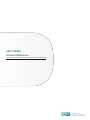 1
1
-
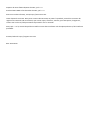 2
2
-
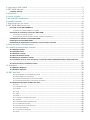 3
3
-
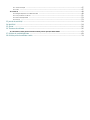 4
4
-
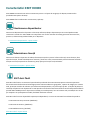 5
5
-
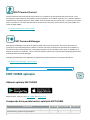 6
6
-
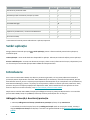 7
7
-
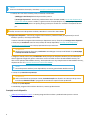 8
8
-
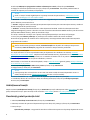 9
9
-
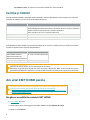 10
10
-
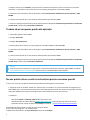 11
11
-
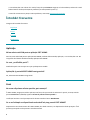 12
12
-
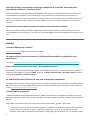 13
13
-
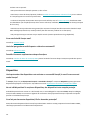 14
14
-
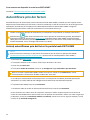 15
15
-
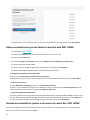 16
16
-
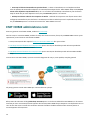 17
17
-
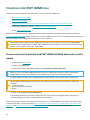 18
18
-
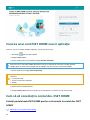 19
19
-
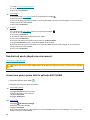 20
20
-
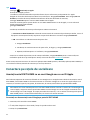 21
21
-
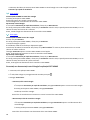 22
22
-
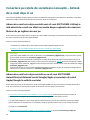 23
23
-
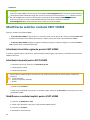 24
24
-
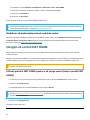 25
25
-
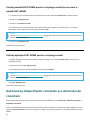 26
26
-
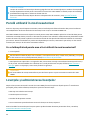 27
27
-
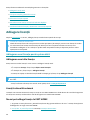 28
28
-
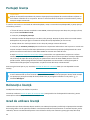 29
29
-
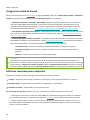 30
30
-
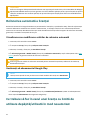 31
31
-
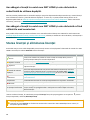 32
32
-
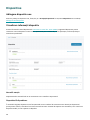 33
33
-
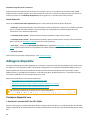 34
34
-
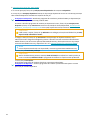 35
35
-
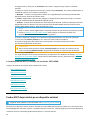 36
36
-
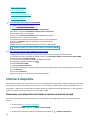 37
37
-
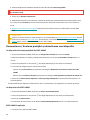 38
38
-
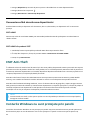 39
39
-
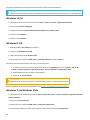 40
40
-
 41
41
-
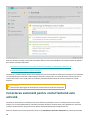 42
42
-
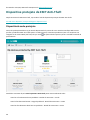 43
43
-
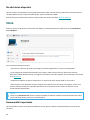 44
44
-
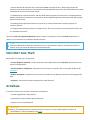 45
45
-
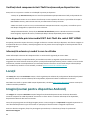 46
46
-
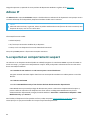 47
47
-
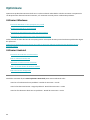 48
48
-
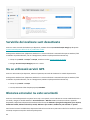 49
49
-
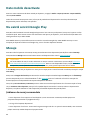 50
50
-
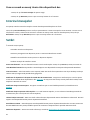 51
51
-
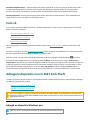 52
52
-
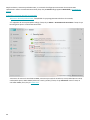 53
53
-
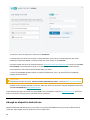 54
54
-
 55
55
-
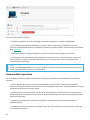 56
56
-
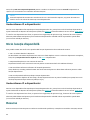 57
57
-
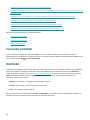 58
58
-
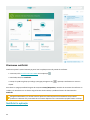 59
59
-
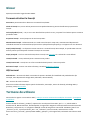 60
60
-
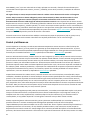 61
61
-
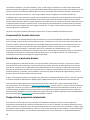 62
62
-
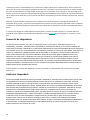 63
63
-
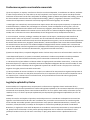 64
64
-
 65
65
-
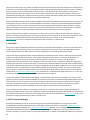 66
66
-
 67
67
-
 68
68
-
 69
69
-
 70
70
-
 71
71
-
 72
72
-
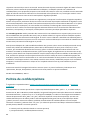 73
73
-
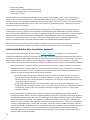 74
74
-
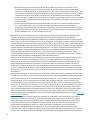 75
75
-
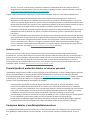 76
76
-
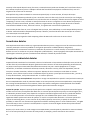 77
77
-
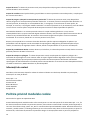 78
78
-
 79
79
-
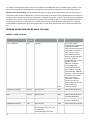 80
80
-
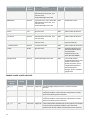 81
81
-
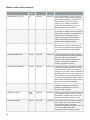 82
82
-
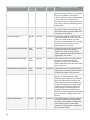 83
83
-
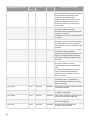 84
84
-
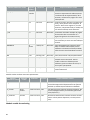 85
85
-
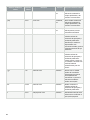 86
86
-
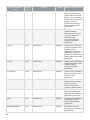 87
87
-
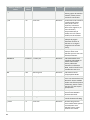 88
88
-
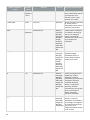 89
89
-
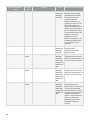 90
90
-
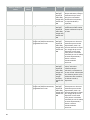 91
91
-
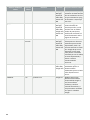 92
92
-
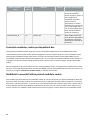 93
93
ESET Home Manualul proprietarului
- Categorie
- Smartphone-uri
- Tip
- Manualul proprietarului
Lucrări înrudite
-
ESET myESET Manualul proprietarului
-
ESET Internet Security 16.0 Manualul proprietarului
-
ESET NOD32 Antivirus 16.0 Manualul proprietarului
-
ESET Internet Security 14 Manualul proprietarului
-
ESET Internet Security 13 Manualul proprietarului
-
ESET NOD32 Antivirus 14 Manualul proprietarului
-
ESET Internet Security 13 Manualul proprietarului
-
ESET NOD32 Antivirus 13 Manualul proprietarului
-
ESET Cloud Office Security Manualul proprietarului
-
ESET Endpoint Security for Android 3.x Google Play download Manualul proprietarului